使用查找替换功能可快速批量修改变量名,通过全词匹配避免误改;2. 利用Ctrl+D或多光标快捷键选中所有相同变量名实现同步重命名;3. 结合选区范围限制替换区域,提高修改准确性。熟练掌握这些技巧能高效完成变量重命名。
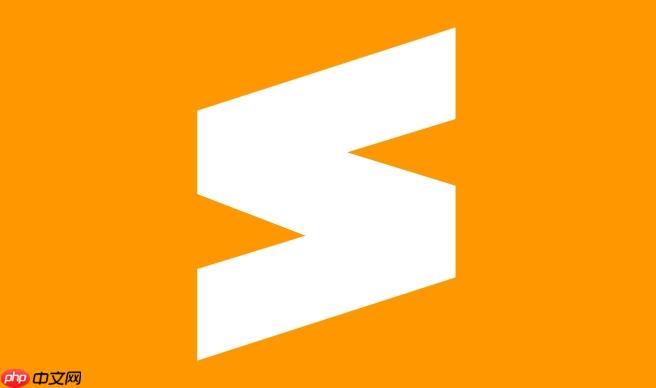
在 Sublime Text 中批量修改变量名并不像专业 IDE 那样有智能重命名功能,但借助多光标和查找替换技巧,可以高效实现变量的批量重命名。
1. 使用“查找并替换”功能快速批量修改
如果变量名具有唯一性或只在特定范围内出现,可以通过全局或选区替换快速修改:
- 按下 Ctrl + H 打开替换面板
- 输入原变量名作为查找内容,新变量名作为替换内容
- 勾选“全词匹配”避免误改相似字段(如 userName 不会误改 userNameList)
- 点击“全部替换”完成批量修改
2. 利用多光标同时编辑多个变量
当需要手动选择多个相同变量进行重命名时,使用多光标更灵活:
- 将光标放在目标变量名上
- 按下 Ctrl + D 逐个选中下一个相同词(可多次按以选中多个)
- 或者使用 Ctrl + Cmd + G(Mac)或 Alt + F3(Windows/Linux)一次性选中文中所有相同词
- 此时所有匹配项都会出现独立光标,直接输入新名字即可同步修改
3. 结合范围选择提高准确性
避免跨函数或作用域误改,建议先选中需要修改的代码块:
- 用鼠标或键盘选中目标区域(如一个函数体)
- 再执行 Ctrl + H 并点击“在选区中查找”按钮(或勾选相应选项)
- 这样替换操作仅限于当前作用域,安全性更高
基本上就这些。虽然 Sublime 没有语义分析级别的重命名,但熟练掌握多光标和替换功能,足以应对大多数变量批量修改场景。关键是注意上下文,防止误替换。不复杂但容易忽略细节。
sublime linux windows mac win 作用域 作用域 windows ide sublime text linux


